sat nav CITROEN BERLINGO VAN 2021 InstruktionsbØger (in Danish)
[x] Cancel search | Manufacturer: CITROEN, Model Year: 2021, Model line: BERLINGO VAN, Model: CITROEN BERLINGO VAN 2021Pages: 260, PDF Size: 7.63 MB
Page 14 of 260
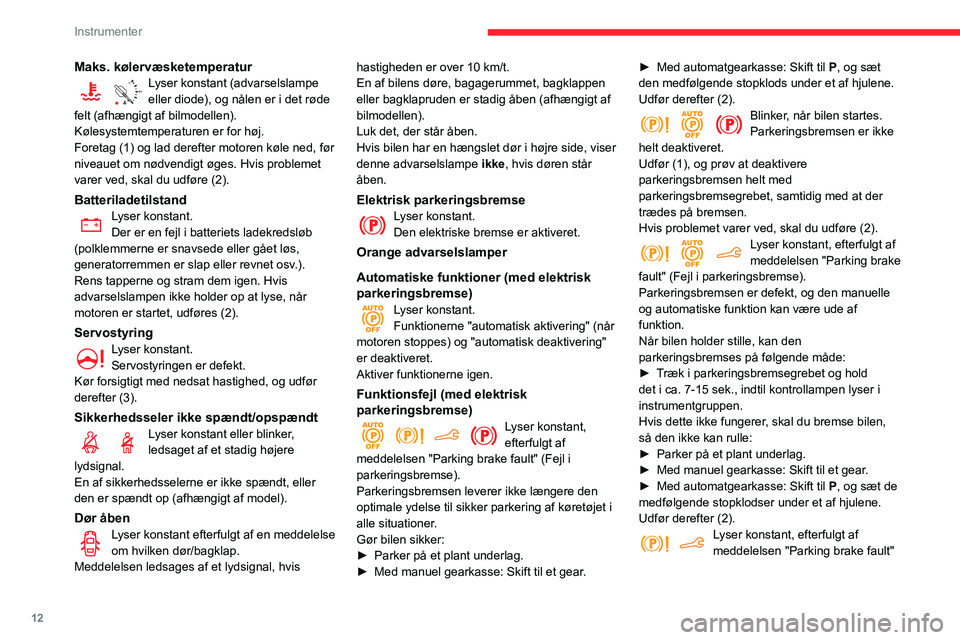
12
Instrumenter
Maks. kølervæsketemperatur
90°CLyser konstant (advarselslampe
eller diode), og nålen er i det røde
felt (afhængigt af bilmodellen).
Kølesystemtemperaturen er for høj.
Foretag (1) og lad derefter motoren køle ned, før
niveauet om nødvendigt øges. Hvis problemet
varer ved, skal du udføre (2).
BatteriladetilstandLyser konstant.
Der er en fejl i batteriets ladekredsløb
(polklemmerne er snavsede eller gået løs,
generatorremmen er slap eller revnet osv.).
Rens tapperne og stram dem igen. Hvis
advarselslampen ikke holder op at lyse, når
motoren er startet, udføres (2).
ServostyringLyser konstant.
Servostyringen er defekt.
Kør forsigtigt med nedsat hastighed, og udfør
derefter (3).
Sikkerhedsseler ikke spændt/opspændt
Lyser konstant eller blinker,
ledsaget af et stadig højere
lydsignal.
En af sikkerhedsselerne er ikke spændt, eller
den er spændt op (afhængigt af model).
Dør åbenLyser konstant efterfulgt af en meddelelse
om hvilken dør/bagklap.
Meddelelsen ledsages af et lydsignal, hvis hastigheden er over 10 km/t.
En af bilens døre, bagagerummet, bagklappen
eller bagklapruden er stadig åben (afhængigt af
bilmodellen).
Luk det, der står åben.
Hvis bilen har en hængslet dør i højre side, viser
denne advarselslampe
ikke, hvis døren står
åben.
Elektrisk parkeringsbremseLyser konstant.
Den elektriske bremse er aktiveret.
Orange advarselslamper
Automatiske funktioner (med elektrisk
parkeringsbremse)
Lyser konstant.
Funktionerne "automatisk aktivering" (når
motoren stoppes) og "automatisk deaktivering"
er deaktiveret.
Aktiver funktionerne igen.
Funktionsfejl (med elektrisk
parkeringsbremse)
Lyser konstant,
efterfulgt af
meddelelsen "Parking brake fault" (Fejl i
parkeringsbremse).
Parkeringsbremsen leverer ikke længere den
optimale ydelse til sikker parkering af køretøjet i
alle situationer.
Gør bilen sikker:
►
Parker på et plant underlag.
►
Med manuel gearkasse: Skift til et gear
.►
Med automatgearkasse: Skift til
P, og sæt
den medfølgende stopklods under et af hjulene.
Udfør derefter (2).
Blinker, når bilen startes.
Parkeringsbremsen er ikke
helt deaktiveret.
Udfør (1), og prøv at deaktivere
parkeringsbremsen helt med
parkeringsbremsegrebet, samtidig med at der
trædes på bremsen.
Hvis problemet varer ved, skal du udføre (2).
Lyser konstant, efterfulgt af
meddelelsen "Parking brake
fault" (Fejl i parkeringsbremse).
Parkeringsbremsen er defekt, og den manuelle
og automatiske funktion kan være ude af
funktion.
Når bilen holder stille, kan den
parkeringsbremses på følgende måde:
►
T
ræk i parkeringsbremsegrebet og hold
det i ca. 7-15 sek., indtil kontrollampen lyser i
instrumentgruppen.
Hvis dette ikke fungerer, skal du bremse bilen,
så den ikke kan rulle:
►
Parker på et plant underlag.
►
Med manuel gearkasse: Skift til et gear
.
►
Med automatgearkasse: Skift til
P, og sæt de
medfølgende stopklodser under et af hjulene.
Udfør derefter (2).
Lyser konstant, efterfulgt af
meddelelsen "Parking brake fault"
Page 160 of 260

158
Problemløsning
► Hvis bilen er monteret med låsebolte, skal
de spændes med hjulnøglen 5
monteret med
låseboltværktøjet 8.
►
De øvrige bolte må kun spændes med
hjulnøglen 5
.
►
Læg værktøjet på plads.
Montering af et stålreservehjul eller
nødreservehjul
Hvis bilen har alufælge, rører boltskiverne
ikke stålreservehjulet eller nødreservehjulet.
Hjulet fastholdes ved hjælp af boltenes
koniske anlægsflade.
Efter udskiftning af et hjul
Opbevar det punkterede hjul i holderen.
Kør til et autoriseret CITROËN-værksted eller
et andet kvalificeret værksted snarest muligt.
Få det punkterede dæk kontrolleret. Ved
kontrollen kan mekanikeren oplyse, om
dækket kan repareres, eller om det skal
skiftes.
Nogle af bilens hjælpefunktioner bør
deaktiveres, f.eks. Active Safety Brake.
Hvis din bil har dæktrykovervågning, skal
dæktrykket kontrolleres og systemet
nulstilles.
Se det relevante afsnit for yderligere
oplysninger om Dæktrykregistrering .
Hjul med hjulkapsel
Når hjulet monteres, sættes hjulkapslen
på ved at starte med at anbringe indhakket ud
for ventilen og derefter trykke hjulkapslen fast
langs kanten med håndfladen.
Dæktrykkene står på denne mærkat.
Udskiftning af en pære
Der kan forekomme et fint duglag på den
indvendige side af for- og baglygternes
lygteglas under særlige forhold (ved lave
temperaturer, og når det er fugtigt). Det
forsvinder efter nogle minutter, når lygterne
tænder.
Forlygterne har lygteglas i polykarbonat,
der er forsynet med et lag beskyttende
lak:
►
De må ikke rengøres med en tør
,
slibende klud, rengøringsmidler eller
opløsningsmidler.
►
Anvend en svamp og sæbevand eller et
pH-neutralt produkt.
►
V
ed anvendelse af højtryksrenser på
snavs, der sidder fast, må strålen ikke rettes
i længere tid mod forlygterne eller omkring
lygterne for at undgå beskadigelse af lakken
og tætningslisterne.
En pære må kun udskiftes med
tændingen slået fra og efter at forlygten
har været slukket i flere minutter (fare for
alvorlige forbrændinger).
Undgå direkte berøring af pæren, men
anvend en klud, der ikke fnugger.
Det er vigtigt, at du aldrig anvender
ultraviolette (UV) pærer, da det kan ødelægge
forlygterne.
Udskift altid en defekt pære med en ny pære
med samme reference og specifikationer.
Åbning af motorhjelmen/Adgang til
pærerne
Pas på, hvis motoren er varm, på grund af
risikoen for at brænde dig!
Pas på, at motorventilatoren ikke får fat i
genstande eller beklædning. Der er risiko for
kvælning!
Halogenpærer (Hx)
Kontrollér, at pæren er korrekt placeret i
huset for at sikre belysning af god kvalitet.
Efter skift af en pære
Monteres ved at følge fremgangsmåden i
modsat rækkefølge.
Luk beskyttelsesdækslet meget omhyggeligt
igen for at sikre, at lygterne er tætte.
Forlygter og øvrige lygter
med lysdioder (LED)
Afhængigt af modellen er de relevante
forlygtetyper:
– Kørelys/positionslys.
Kontakt en CITROËN-forhandler eller et
autoriseret værksted for udskiftning af
denne pæretype.
Pære- eller lampetyper
Der er monteret forskellige typer af pærer på
bilen. Afmontering:
Page 186 of 260
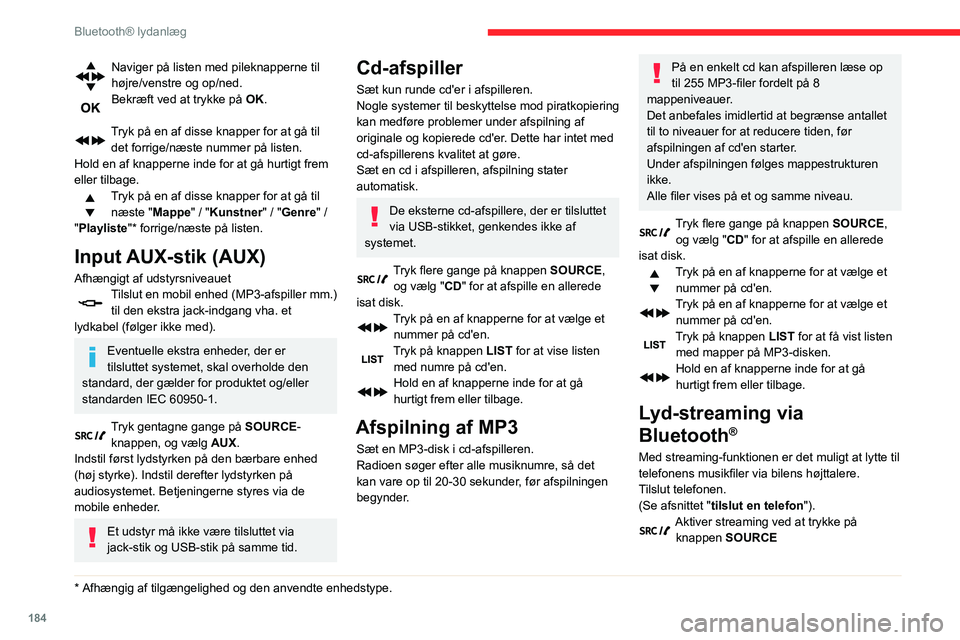
184
Bluetooth® lydanlæg
I visse tilfælde skal afspilning af lydfiler startes
fra tastaturet.
Valg af lydfiler er mulig via knapperne på
radioens frontpanel og ratkontakterne.
Tekstoplysninger kan vises på skærmen
Hvis telefonen understøtter funktionen.
Lydkvaliteten afhænger af telefonens
sendekvalitet.
Tilslutning af
Apple
®-afspillere
Slut Apple®-afspilleren til USB-stikket vha. et
egnet kabel (medfølger ikke).
Afspilningen starter automatisk.
Betjeningen sker via bilens audiosystem.
Det er det tilsluttede eksterne udstyrs inddelinger
(kunstnere / album / genrer / playlists), der er
tilgængelige.
Radioens softwareversion kan være
inkompatibel med din type Apple
®-afspiller.
Information og tip
Cd-afspilleren kan afspille filer af filtypen ".mp3,
.wma, .wav, .aac" med et flow mellem 32 Kbps
og 320 Kbps.
Den understøtter også TAG (ID3 tag, WMA
TAG).
Øvrige filtyper (.mp4, osv.) kan ikke afspilles.
Filerne ".wma" skal være af typen standard wma
9.
De understøttede samlingfrekvenser er 11, 22,
44 og 48 KHz.
Naviger på listen med pileknapperne til
højre/venstre og op/ned.
Bekræft ved at trykke på OK.
Tryk på en af disse knapper for at gå til det forrige/næste nummer på listen.
Hold en af knapperne inde for at gå hurtigt frem
eller tilbage.
Tryk på en af disse knapper for at gå til næste "Mappe" / "Kunstner" / "Genre" /
"Playliste"* forrige/næste på listen.
Input AUX-stik (AUX)
Afhængigt af udstyrsniveauetTilslut en mobil enhed (MP3-afspiller mm.) til den ekstra jack-indgang vha. et
lydkabel (følger ikke med).
Eventuelle ekstra enheder, der er
tilsluttet systemet, skal overholde den
standard, der gælder for produktet og/eller
standarden IEC 60950-1.
Tryk gentagne gange på SOURCE-
knappen, og vælg AUX.
Indstil først lydstyrken på den bærbare enhed
(høj styrke). Indstil derefter lydstyrken på
audiosystemet. Betjeningerne styres via de
mobile enheder.
Et udstyr må ikke være tilsluttet via
jack-stik og USB-stik på samme tid.
* Afhængig af tilgængelighed og den anvendte enhedstype.
Cd-afspiller
Sæt kun runde cd'er i afspilleren.
Nogle systemer til beskyttelse mod piratkopiering
kan medføre problemer under afspilning af
originale og kopierede cd'er. Dette har intet med
cd-afspillerens kvalitet at gøre.
Sæt en cd i afspilleren, afspilning stater
automatisk.
De eksterne cd-afspillere, der er tilsluttet
via USB-stikket, genkendes ikke af
systemet.
Tryk flere gange på knappen SOURCE,
og vælg "CD" for at afspille en allerede
isat disk.
Tryk på en af knapperne for at vælge et nummer på cd'en.
Tryk på knappen LIST for at vise listen med numre på cd'en.
Hold en af knapperne inde for at gå
hurtigt frem eller tilbage.
Afspilning af MP3
Sæt en MP3-disk i cd-afspilleren.
Radioen søger efter alle musiknumre, så det
kan vare op til 20-30 sekunder, før afspilningen
begynder.
På en enkelt cd kan afspilleren læse op
til 255 MP3-filer fordelt på 8
mappeniveauer.
Det anbefales imidlertid at begrænse antallet
til to niveauer for at reducere tiden, før
afspilningen af cd'en starter.
Under afspilningen følges mappestrukturen
ikke.
Alle filer vises på et og samme niveau.
Tryk flere gange på knappen SOURCE,
og vælg "CD" for at afspille en allerede
isat disk.
Tryk på en af knapperne for at vælge et nummer på cd'en.
Tryk på en af knapperne for at vælge et nummer på cd'en.
Tryk på knappen LIST for at få vist listen med mapper på MP3-disken.
Hold en af knapperne inde for at gå
hurtigt frem eller tilbage.
Lyd -streaming via
Bluetooth
®
Med streaming-funktionen er det muligt at lytte til
telefonens musikfiler via bilens højttalere.
Tilslut telefonen.
(Se afsnittet "tilslut en telefon ").
Aktiver streaming ved at trykke på
knappen SOURCE
Page 189 of 260
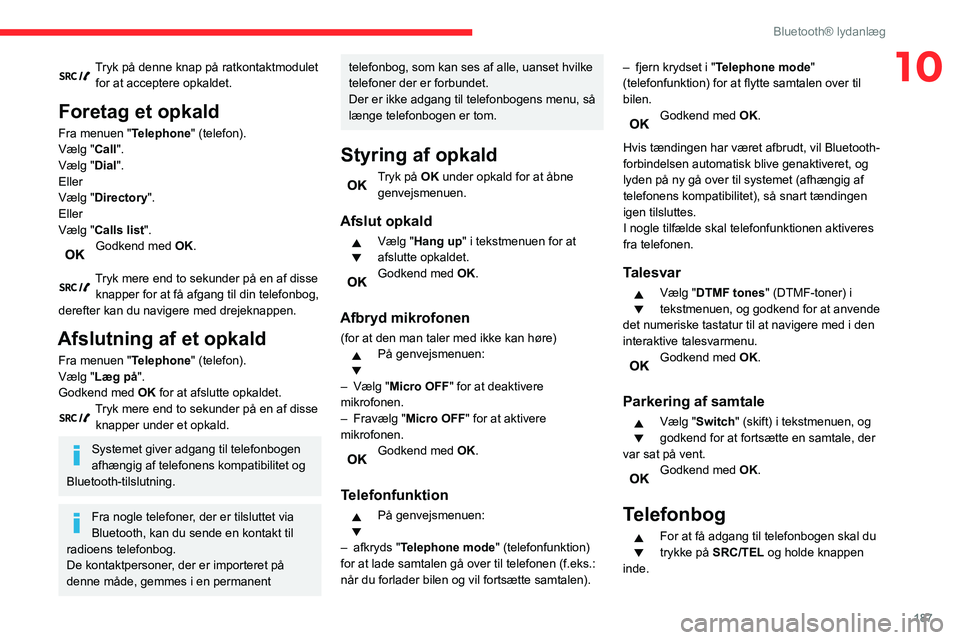
187
Bluetooth® lydanlæg
10Tryk på denne knap på ratkontaktmodulet for at acceptere opkaldet.
Foretag et opkald
Fra menuen "Telephone" (telefon).
Vælg "Call".
Vælg "Dial".
Eller
Vælg "Directory ".
Eller
Vælg "Calls list".
Godkend med OK.
Tryk mere end to sekunder på en af disse
knapper for at få afgang til din telefonbog,
derefter kan du navigere med drejeknappen.
Afslutning af et opkald
Fra menuen "Telephone" (telefon).
Vælg "Læg på".
Godkend med OK for at afslutte opkaldet.
Tryk mere end to sekunder på en af disse
knapper under et opkald.
Systemet giver adgang til telefonbogen
afhængig af telefonens kompatibilitet og
Bluetooth-tilslutning.
Fra nogle telefoner, der er tilsluttet via
Bluetooth, kan du sende en kontakt til
radioens telefonbog.
De kontaktpersoner, der er importeret på
denne måde, gemmes i en permanent
telefonbog, som kan ses af alle, uanset hvilke
telefoner der er forbundet.
Der er ikke adgang til telefonbogens menu, så
længe telefonbogen er tom.
Styring af opkald
Tryk på OK under opkald for at åbne genvejsmenuen.
Afslut opkald
Vælg "Hang up" i tekstmenuen for at
afslutte opkaldet.
Godkend med OK.
Afbryd mikrofonen
(for at den man taler med ikke kan høre)På genvejsmenuen:
–
Vælg "
Micro OFF" for at deaktivere
mikrofonen.
–
Fravælg "
Micro OFF" for at aktivere
mikrofonen.
Godkend med OK.
Telefonfunktion
På genvejsmenuen:
–
afkryds "
Telephone mode " (telefonfunktion)
for at lade samtalen gå over til telefonen (f.eks.:
når du forlader bilen og vil fortsætte samtalen). –
fjern krydset i "
Telephone mode
"
(telefonfunktion) for at flytte samtalen over til
bilen.
Godkend med OK.
Hvis tændingen har været afbrudt, vil Bluetooth-
forbindelsen automatisk blive genaktiveret, og
lyden på ny gå over til systemet (afhængig af
telefonens kompatibilitet), så snart tændingen
igen tilsluttes.
I nogle tilfælde skal telefonfunktionen aktiveres
fra telefonen.
Talesvar
Vælg "DTMF tones" (DTMF-toner) i
tekstmenuen, og godkend for at anvende
det numeriske tastatur til at navigere med i den
interaktive talesvarmenu.
Godkend med OK.
Parkering af samtale
Vælg "Switch" (skift) i tekstmenuen, og
godkend for at fortsætte en samtale, der
var sat på vent.
Godkend med OK.
Telefonbog
For at få adgang til telefonbogen skal du
trykke på SRC/TEL og holde knappen
inde.
Page 204 of 260
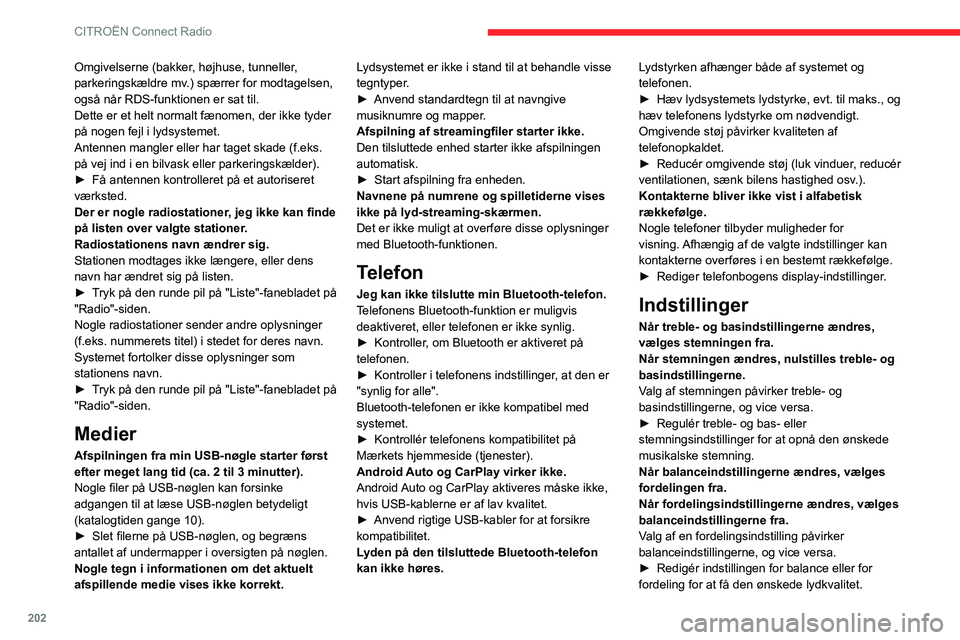
202
CITROËN Connect Radio
Omgivelserne (bakker, højhuse, tunneller,
parkeringskældre mv.) spærrer for modtagelsen,
også når RDS-funktionen er sat til.
Dette er et helt normalt fænomen, der ikke tyder
på nogen fejl i lydsystemet.
Antennen mangler eller har taget skade (f.eks.
på vej ind i en bilvask eller parkeringskælder).
►
Få antennen kontrolleret på et autoriseret
værksted.
Der er nogle radiostationer
, jeg ikke kan finde
på listen over valgte stationer.
Radiostationens navn ændrer sig.
Stationen modtages ikke længere, eller dens
navn har ændret sig på listen.
►
T
ryk på den runde pil på "Liste"-fanebladet på
"Radio"-siden.
Nogle radiostationer sender andre oplysninger
(f.eks. nummerets titel) i stedet for deres navn.
Systemet fortolker disse oplysninger som
stationens navn.
►
T
ryk på den runde pil på "Liste"-fanebladet på
"Radio"-siden.
Medier
Afspilningen fra min USB-nøgle starter først
efter meget lang tid (ca. 2 til 3 minutter).
Nogle filer på USB-nøglen kan forsinke
adgangen til at læse USB-nøglen betydeligt
(katalogtiden gange 10).
►
Slet filerne på USB-nøglen, og begræns
antallet af undermapper i oversigten på nøglen.
Nogle tegn i informationen om det aktuelt
afspillende medie vises ikke korrekt. L
ydsystemet er ikke i stand til at behandle visse
tegntyper.
►
Anvend standardtegn til at navngive
musiknumre og mapper
.
Afspilning af streamingfiler starter ikke.
Den tilsluttede enhed starter ikke afspilningen
automatisk.
►
Start afspilning fra enheden.
Navnene på numrene og spilletiderne vises
ikke på lyd-streaming-skærmen.
Det er ikke muligt at overføre disse oplysninger
med Bluetooth-funktionen.
Telefon
Jeg kan ikke tilslutte min Bluetooth-telefon.
Telefonens Bluetooth-funktion er muligvis
deaktiveret, eller telefonen er ikke synlig.
►
Kontroller
, om Bluetooth er aktiveret på
telefonen.
►
Kontroller i telefonens indstillinger
, at den er
"synlig for alle".
Bluetooth-telefonen er ikke kompatibel med
systemet.
►
Kontrollér telefonens kompatibilitet på
Mærkets hjemmeside (tjenester).
Android
Auto og CarPlay virker ikke.
Android Auto og CarPlay aktiveres måske ikke,
hvis USB-kablerne er af lav kvalitet.
►
Anvend rigtige USB-kabler for at forsikre
kompatibilitet.
L
yden på den tilsluttede Bluetooth-telefon
kan ikke høres. Lydstyrken afhænger både af systemet og
telefonen.
►
Hæv lydsystemets lydstyrke, evt. til maks., og
hæv telefonens lydstyrke om nødvendigt.
Omgivende støj påvirker kvaliteten af
telefonopkaldet.
►
Reducér omgivende støj (luk vinduer
, reducér
ventilationen, sænk bilens hastighed osv.).
Kontakterne bliver ikke vist i alfabetisk
rækkefølge.
Nogle telefoner tilbyder muligheder for
visning. Afhængig af de valgte indstillinger kan
kontakterne overføres i en bestemt rækkefølge.
►
Rediger telefonbogens display-indstillinger
.Indstillinger
Når treble- og basindstillingerne ændres,
vælges stemningen fra.
Når stemningen ændres, nulstilles treble- og
basindstillingerne.
Valg af stemningen påvirker treble- og
basindstillingerne, og vice versa.
►
Regulér treble- og bas- eller
stemningsindstillinger for at opnå den ønskede
musikalske stemning.
Når balanceindstillingerne ændres, vælges
fordelingen fra.
Når fordelingsindstillingerne ændres, vælges
balanceindstillingerne fra.
V
alg af en fordelingsindstilling påvirker
balanceindstillingerne, og vice versa.
►
Redigér indstillingen for balance eller for
fordeling for at få den ønskede lydkvalitet.
Page 206 of 260
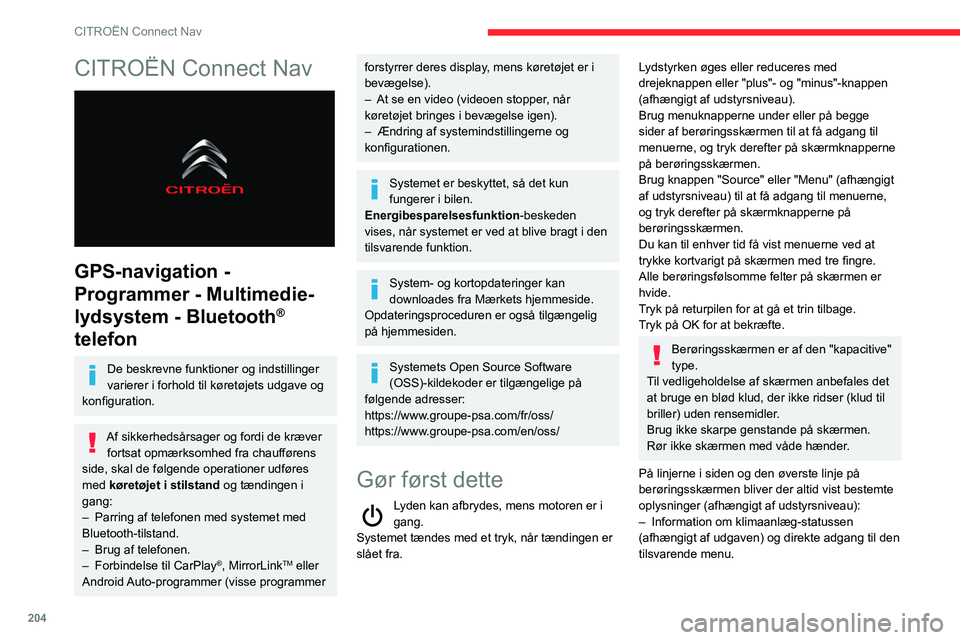
204
CITROËN Connect Nav
CITROËN Connect Nav
GPS-navigation -
Programmer - Multimedie-
lydsystem - Bluetooth
®
telefon
De beskrevne funktioner og indstillinger
varierer i forhold til køretøjets udgave og
konfiguration.
Af sikkerhedsårsager og fordi de kræver fortsat opmærksomhed fra chaufførens
side, skal de følgende operationer udføres
med køretøjet i stilstand og tændingen i
gang:
–
Parring af telefonen med systemet med
Bluetooth-tilstand.
–
Brug af telefonen.
–
Forbindelse til CarPlay®, MirrorLinkTM eller
Android Auto-programmer (visse programmer
forstyrrer deres display, mens køretøjet er i
bevægelse).
–
At se en video (videoen stopper
, når
køretøjet bringes i bevægelse igen).
–
Ændring af systemindstillingerne og
konfigurationen.
Systemet er beskyttet, så det kun
fungerer i bilen.
Energibesparelsesfunktion-beskeden
vises, når systemet er ved at blive bragt i den
tilsvarende funktion.
System- og kortopdateringer kan
downloades fra Mærkets hjemmeside.
Opdateringsproceduren er også tilgængelig
på hjemmesiden.
Systemets Open Source Software
(OSS)-kildekoder er tilgængelige på
følgende adresser:
https://www.groupe-psa.com/fr/oss/
https://www.groupe-psa.com/en/oss/
Gør først dette
Lyden kan afbrydes, mens motoren er i
gang.
Systemet tændes med et tryk, når tændingen er
slået fra.
Lydstyrken øges eller reduceres med
drejeknappen eller "plus"- og "minus"-knappen
(afhængigt af udstyrsniveau).
Brug menuknapperne under eller på begge
sider af berøringsskærmen til at få adgang til
menuerne, og tryk derefter på skærmknapperne
på berøringsskærmen.
Brug knappen "Source" eller "Menu" (afhængigt
af udstyrsniveau) til at få adgang til menuerne,
og tryk derefter på skærmknapperne på
berøringsskærmen.
Du kan til enhver tid få vist menuerne ved at
trykke kortvarigt på skærmen med tre fingre.
Alle berøringsfølsomme felter på skærmen er
hvide.
Tryk på returpilen for at gå et trin tilbage.
Tryk på OK for at bekræfte.
Berøringsskærmen er af den "kapacitive"
type.
Til vedligeholdelse af skærmen anbefales det
at bruge en blød klud, der ikke ridser (klud til
briller) uden rensemidler.
Brug ikke skarpe genstande på skærmen.
Rør ikke skærmen med våde hænder.
På linjerne i siden og den øverste linje på
berøringsskærmen bliver der altid vist bestemte
oplysninger (afhængigt af udstyrsniveau):
–
Information om klimaanlæg-statussen
(afhængigt af udgaven) og direkte adgang til den
tilsvarende menu.
Page 220 of 260

218
CITROËN Connect Nav
Wi-Fi-tilslutning
Nettilslutning via telefonenWi-Fi.Tryk på Connect-App for at vise hovedsiden.
Tryk på "INDSTILLINGER "-knappen for at gå til
den sekundære side.
Vælg "Tilslutning til Wi-Fi netværk".
Vælg fanebladet " Sikker", "Ikke sikret"
eller "Gemt”.
Vælg et netværk.
Ved brug af skærmtastaturet skal
Wi-Fi-netværket indtastes "Nøgle" og
"Adgangskode".
Tryk på "OK" for at etablere forbindelsen.
Wi-Fi-forbindelsen og delingsforbindelsen
Wi-Fi er eksklusive.
Wi-Fi deling af tilslutning
Systemets oprettelse af et lokalt Wi-Fi-netværk.Tryk på Connect-App for at vise hovedsiden.
Tryk på "INDSTILLINGER "-knappen for at gå til
den sekundære side.
Vælg "Deling af Wi-Fi ".
Vælg "Aktivering"-fanebladet for at aktivere eller
deaktivere Wi-Fi deling af forbindelsen.
Og/eller
Vælg "Indstillinger "-fanebladet for at ændre
systemets netværksnavn og adgangskode.
Tryk på "OK" for at bekræfte.
For at beskytte mod uautoriseret adgang
og for at gøre alle systemer så sikre som
muligt, anbefales det at bruge en
sikkerhedskode eller en kompliceret
adgangskode.
Styring af forbindelser
Tryk på Connect-App for at vise hovedsiden.
Tryk på "INDSTILLINGER "-knappen for at gå til
den sekundære side.
Vælg "Administrer tilslutning ".
Med denne funktion kan du se adgangen til
online tjenester, tilgængeligheden af dem samt
ændre opkoblingsmåden.
Radio
Valg af station
Tryk på Radiomedie for at vise hovedsiden.
Tryk på "Frekvens".
Tryk på en af knapperne for at foretage en automatisk søgning efter radiostationer.
Eller
Flyt slideren for manuelt at søge efter
frekvenser op eller ned.
Eller
Tryk på Radiomedie for at vise hovedsiden.
Tryk på "INDSTILLINGER "-knappen for at gå til
den sekundære side.
Vælg "Liste over radiostationer" på den
sekundære side.
Tryk på "Frekvens".
Indtast værdierne på skærmtastaturet.
Indtast først enhederne, og klik så
på decimalfeltet for at indtaste tallene efter
decimalkommaet.
Tryk på "OK" for at bekræfte.
Radiomodtagelsen kan blive påvirket,
hvis der anvendes elektrisk udstyr, som
ikke er godkendt af mærket som f.eks. en
USB-oplader, der er tilsluttet 12 V-kontakten.
De ydre omgivelser (bakker, bygninger,
tunneller, parkeringskældre mv.) kan spærre
for modtagelsen, også når RDS-funktionen
er sat til. Dette fænomen er helt normalt i
konteksten transmission af radiobølger og
er på ingen måde et tegn på fejl i lydsystemet.
Forvalg af stationer
Vælg en station eller en frekvens.
(se det relevante afsnit)
Tryk på "Presets".
Foretag et langt tryk på en af knapperne
for at gemme stationen.
Ændring af frekvensbåndet
Tryk på Radiomedie for at vise hovedsiden.
For at skifte frekvensbånd skal du trykke på
"Bånd...", som vises øverst til højre på skærmen.
Aktivering/deaktivering af RDS
Hvis RDS er aktiveret, giver den mulighed for
at blive ved med at lytte til samme station pga.
frekvensopfølgning.
Tryk på Radiomedie for at vise
hovedsiden.
Tryk på "INDSTILLINGER "-knappen for at gå til
den sekundære side.
Vælg "Indstilling af radio ".
Vælg "Generelt".
Aktivér/deaktivér ”Følg stationen ”.
Tryk på "OK" for at bekræfte.
RDS-station-tracking er evt. ikke
tilgængelig i hele landet, da mange
radiostationer ikke dækker 100 % af landet.
Derfor kan modtagelsen af stationen falde
under kørsel.
Page 228 of 260
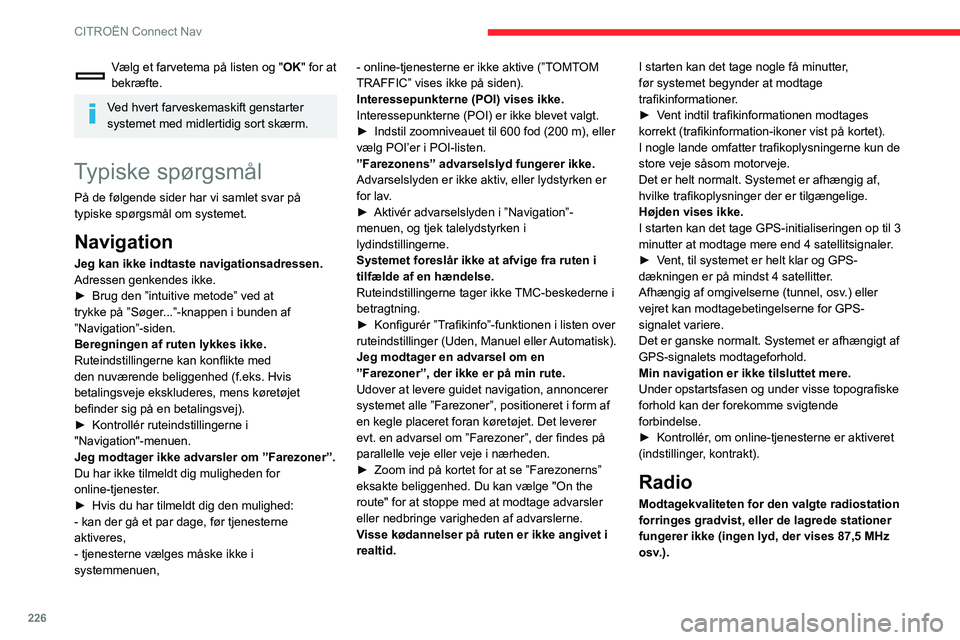
226
CITROËN Connect Nav
Vælg et farvetema på listen og "OK" for at
bekræfte.
Ved hvert farveskemaskift genstarter
systemet med midlertidig sort skærm.
Typiske spørgsmål
På de følgende sider har vi samlet svar på
typiske spørgsmål om systemet.
Navigation
Jeg kan ikke indtaste navigationsadressen.
Adressen genkendes ikke.
►
Brug den ”intuitive metode” ved at
trykke på ”Søger
...”-knappen i bunden af
”Navigation”-siden.
Beregningen af ruten lykkes ikke.
Ruteindstillingerne kan konflikte med
den nuværende beliggenhed (f.eks. Hvis
betalingsveje ekskluderes, mens køretøjet
befinder sig på en betalingsvej).
►
Kontrollér ruteindstillingerne i
"Navigation"-menuen.
Jeg modtager ikke advarsler om ”Farezoner”.
Du har ikke tilmeldt dig muligheden for
online-tjenester
.
►
Hvis du har tilmeldt dig den mulighed:
- kan der gå et par dage, før tjenesterne
aktiveres,
- tjenesterne vælges måske ikke i
systemmenuen, - online-tjenesterne er ikke aktive (”T
OMTOM
TRAFFIC” vises ikke på siden).
Interessepunkterne (POI) vises ikke.
Interessepunkterne (POI) er ikke blevet valgt.
►
Indstil zoomniveauet til 600 fod (200 m), eller
vælg POI’er i POI-listen.
”Farezonens” advarselslyd fungerer ikke.
Advarselslyden er ikke aktiv
, eller lydstyrken er
for lav.
►
Aktivér advarselslyden i ”Navigation”-
menuen, og tjek talelydstyrken i
lydindstillingerne.
Systemet foreslår ikke at afvige fra ruten i
tilfælde af en hændelse.
Ruteindstillingerne tager ikke
TMC-beskederne i
betragtning.
►
Konfigurér ”T
rafikinfo”-funktionen i listen over
ruteindstillinger (Uden, Manuel eller Automatisk).
Jeg modtager en advarsel om en
”Farezoner”, der ikke er på min rute.
Udover at levere guidet navigation, annoncerer
systemet alle ”Farezoner”, positioneret i form af
en kegle placeret foran køretøjet. Det leverer
evt. en advarsel om ”Farezoner”, der findes på
parallelle veje eller veje i nærheden.
►
Zoom ind på kortet for at se ”Farezonerns”
eksakte beliggenhed. Du kan vælge "On the
route" for at stoppe med at modtage advarsler
eller nedbringe varigheden af advarslerne.
V
isse kødannelser på ruten er ikke angivet i
realtid. I starten kan det tage nogle få minutter,
før systemet begynder at modtage
trafikinformationer.
►
V
ent indtil trafikinformationen modtages
korrekt (trafikinformation-ikoner vist på kortet).
I nogle lande omfatter trafikoplysningerne kun de
store veje såsom motorveje.
Det er helt normalt. Systemet er afhængig af,
hvilke trafikoplysninger der er tilgængelige.
Højden vises ikke.
I starten kan det tage GPS-initialiseringen op til 3
minutter at modtage mere end 4 satellitsignaler.
► V ent, til systemet er helt klar og GPS-
dækningen er på mindst 4 satellitter.
Afhængig af omgivelserne (tunnel, osv.) eller
vejret kan modtagebetingelserne for GPS-
signalet variere.
Det er ganske normalt. Systemet er afhængigt af
GPS-signalets modtageforhold.
Min navigation er ikke tilsluttet mere.
Under opstartsfasen og under visse topografiske
forhold kan der forekomme svigtende
forbindelse.
►
Kontrollér
, om online-tjenesterne er aktiveret
(indstillinger, kontrakt).
Radio
Modtagekvaliteten for den valgte radiostation
forringes gradvist, eller de lagrede stationer
fungerer ikke (ingen lyd, der vises 87,5 MHz
osv.).
Køretøjet er for langt væk fra den valgte stations
transmitter, eller der er ingen transmitter til stede
i det geografiske område.
► Aktivér "RDS"-funktionen via genvejsmenuen,
så systemet kan kontrollere, om der er en
kraftigere sender i det geografiske område.
Antennen mangler eller har taget skade (f.eks.
på vej ind i en bilvask eller parkeringskælder).
► Få antennen kontrolleret på et autoriseret
værksted.
Omgivelserne (bakker, højhuse, tunneller,
parkeringskældre mv.) spærrer for modtagelsen,
også når RDS-funktionen er sat til.
Dette er et helt normalt fænomen, der ikke tyder
på nogen fejl i lydsystemet.
Nogle af radiostationerne fra listen over
tilgængelige stationer kan jeg ikke finde.
Radiostationens navn ændrer sig.
Stationen modtages ikke længere, eller dens
navn har ændret sig på listen.
Nogle radiostationer sender andre oplysninger
(f.eks. nummerets titel) i stedet for deres navn.
Systemet fortolker disse oplysninger som
stationens navn.
► Tryk på "Update list"-knappen i den "Liste
over radiostationer” sekundære menu.
Medier
Afspilningen fra min USB-nøgle starter først
efter meget lang tid (ca. 2 til 3 minutter).
Nogle filer på USB-nøglen kan forsinke
adgangen til at læse USB-nøglen betydeligt
(katalogtiden gange 10).
Page 229 of 260
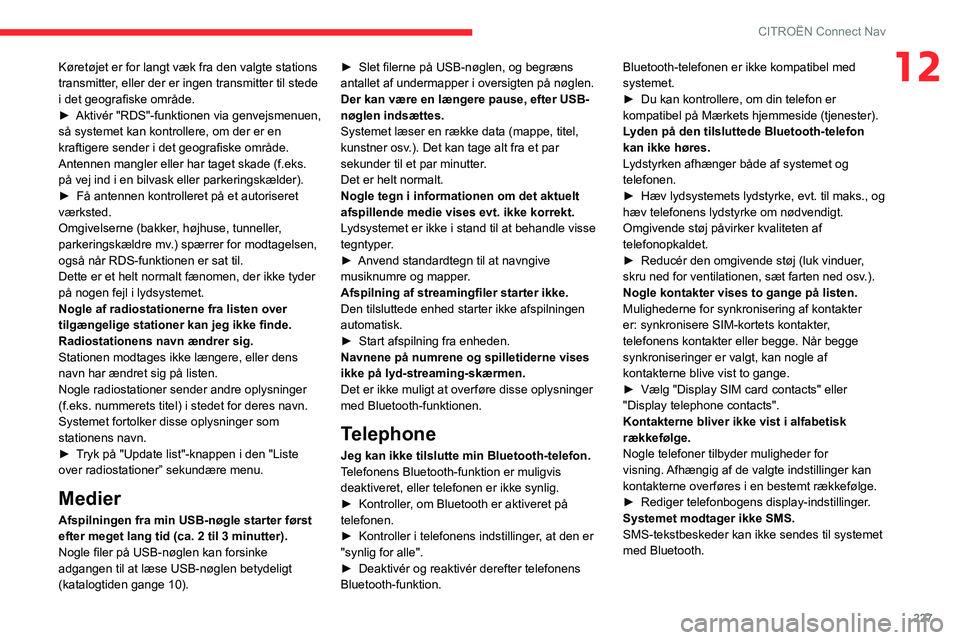
227
CITROËN Connect Nav
12Køretøjet er for langt væk fra den valgte stations
transmitter, eller der er ingen transmitter til stede
i det geografiske område.
►
Aktivér "RDS"-funktionen via genvejsmenuen,
så systemet kan kontrollere, om der er en
kraftigere sender i det geografiske område.
Antennen mangler eller har taget skade (f.eks.
på vej ind i en bilvask eller parkeringskælder).
►
Få antennen kontrolleret på et autoriseret
værksted.
Omgivelserne (bakker
, højhuse, tunneller,
parkeringskældre mv.) spærrer for modtagelsen,
også når RDS-funktionen er sat til.
Dette er et helt normalt fænomen, der ikke tyder
på nogen fejl i lydsystemet.
Nogle af radiostationerne fra listen over
tilgængelige stationer kan jeg ikke finde.
Radiostationens navn ændrer sig.
Stationen modtages ikke længere, eller dens
navn har ændret sig på listen.
Nogle radiostationer sender andre oplysninger
(f.eks. nummerets titel) i stedet for deres navn.
Systemet fortolker disse oplysninger som
stationens navn.
►
T
ryk på "Update list"-knappen i den "Liste
over radiostationer” sekundære menu.
Medier
Afspilningen fra min USB-nøgle starter først
efter meget lang tid (ca. 2 til 3 minutter).
Nogle filer på USB-nøglen kan forsinke
adgangen til at læse USB-nøglen betydeligt
(katalogtiden gange 10). ►
Slet filerne på USB-nøglen, og begræns
antallet af undermapper i oversigten på nøglen.
Der kan være en længere pause, efter USB-
nøglen indsættes.
Systemet læser en række data (mappe, titel,
kunstner osv
.). Det kan tage alt fra et par
sekunder til et par minutter.
Det er helt normalt.
Nogle tegn i informationen om det aktuelt
afspillende medie vises evt. ikke korrekt.
Lydsystemet er ikke i stand til at behandle visse
tegntyper.
►
Anvend standardtegn til at navngive
musiknumre og mapper
.
Afspilning af streamingfiler starter ikke.
Den tilsluttede enhed starter ikke afspilningen
automatisk.
►
Start afspilning fra enheden.
Navnene på numrene og spilletiderne vises
ikke på lyd-streaming-skærmen.
Det er ikke muligt at overføre disse oplysninger
med Bluetooth-funktionen.
Telephone
Jeg kan ikke tilslutte min Bluetooth-telefon.
Telefonens Bluetooth-funktion er muligvis
deaktiveret, eller telefonen er ikke synlig.
►
Kontroller
, om Bluetooth er aktiveret på
telefonen.
►
Kontroller i telefonens indstillinger
, at den er
"synlig for alle".
►
Deaktivér og reaktivér derefter telefonens
Bluetooth-funktion. Bluetooth-telefonen er ikke kompatibel med
systemet.
►
Du kan kontrollere, om din telefon er
kompatibel på Mærkets hjemmeside (tjenester).
L
yden på den tilsluttede Bluetooth-telefon
kan ikke høres.
Lydstyrken afhænger både af systemet og
telefonen.
►
Hæv lydsystemets lydstyrke, evt. til maks., og
hæv telefonens lydstyrke om nødvendigt.
Omgivende støj påvirker kvaliteten af
telefonopkaldet.
►
Reducér den omgivende støj (luk vinduer
,
skru ned for ventilationen, sæt farten ned osv.).
Nogle kontakter vises to gange på listen.
Mulighederne for synkronisering af kontakter
er: synkronisere SIM-kortets kontakter,
telefonens kontakter eller begge. Når begge
synkroniseringer er valgt, kan nogle af
kontakterne blive vist to gange.
►
Vælg "Display SIM card contacts" eller
"Display telephone contacts".
Kontakterne bliver ikke vist i alfabetisk
rækkefølge.
Nogle telefoner tilbyder muligheder for
visning.
Afhængig af de valgte indstillinger kan
kontakterne overføres i en bestemt rækkefølge.
►
Rediger telefonbogens display-indstillinger
.
Systemet modtager ikke SMS.
SMS-tekstbeskeder kan ikke sendes til systemet
med Bluetooth.
Page 230 of 260
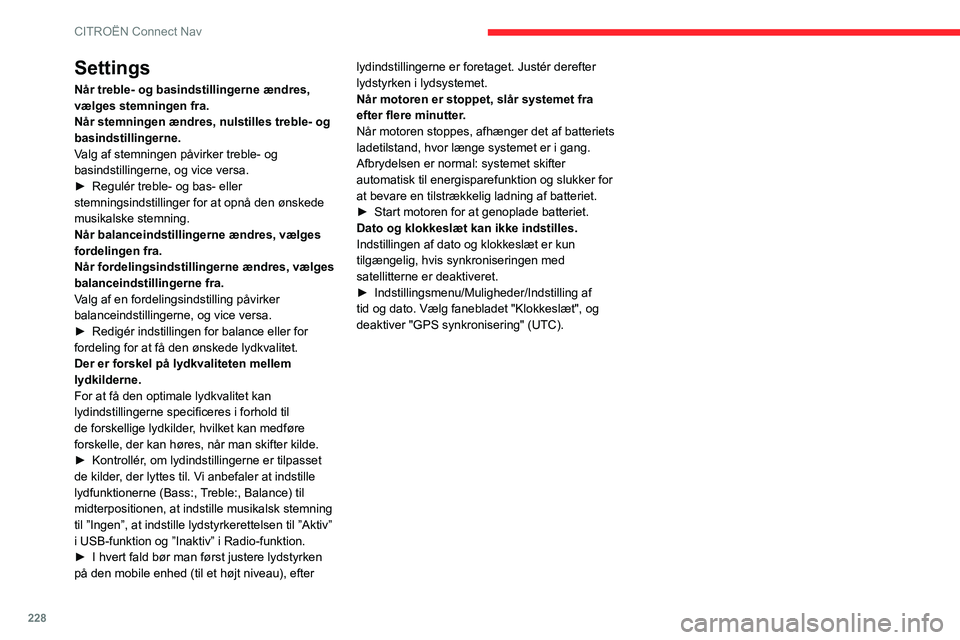
228
CITROËN Connect Nav
Settings
Når treble- og basindstillingerne ændres,
vælges stemningen fra.
Når stemningen ændres, nulstilles treble- og
basindstillingerne.
Valg af stemningen påvirker treble- og
basindstillingerne, og vice versa.
►
Regulér treble- og bas- eller
stemningsindstillinger for at opnå den ønskede
musikalske stemning.
Når balanceindstillingerne ændres, vælges
fordelingen fra.
Når fordelingsindstillingerne ændres, vælges
balanceindstillingerne fra.
V
alg af en fordelingsindstilling påvirker
balanceindstillingerne, og vice versa.
►
Redigér indstillingen for balance eller for
fordeling for at få den ønskede lydkvalitet.
Der er forskel på lydkvaliteten mellem
lydkilderne.
For at få den optimale lydkvalitet kan
lydindstillingerne specificeres i forhold til
de forskellige lydkilder
, hvilket kan medføre
forskelle, der kan høres, når man skifter kilde.
►
Kontrollér
, om lydindstillingerne er tilpasset
de kilder, der lyttes til. Vi anbefaler at indstille
lydfunktionerne (Bass:, Treble:, Balance) til
midterpositionen, at indstille musikalsk stemning
til ”Ingen”, at indstille lydstyrkerettelsen til ”Aktiv”
i USB-funktion og ”Inaktiv” i Radio-funktion.
►
I hvert fald bør man først justere lydstyrken
på den mobile enhed (til et højt niveau), efter lydindstillingerne er foretaget. Justér derefter
lydstyrken i lydsystemet.
Når motoren er stoppet, slår systemet fra
efter flere minutter
.
Når motoren stoppes, afhænger det af batteriets
ladetilstand, hvor længe systemet er i gang.
Afbrydelsen er normal: systemet skifter
automatisk til energisparefunktion og slukker for
at bevare en tilstrækkelig ladning af batteriet.
►
Start motoren for at genoplade batteriet.
Dato og klokkeslæt kan ikke indstilles.
Indstillingen af dato og klokkeslæt er kun
tilgængelig, hvis synkroniseringen med
satellitterne er deaktiveret.
►
Indstillingsmenu/Muligheder/Indstilling af
tid og dato. Vælg fanebladet "Klokkeslæt", og
deaktiver "GPS synkronisering" (UTC).